A Mediaget.exe lehetővé teszi a média megtekintését letöltés közben
- A mediaget.exe nem egy Windows alapvető fájl, és nem döntő jelentőségű az operációs rendszer működése szempontjából.
- Győződjön meg arról, hogy digitálisan aláírt szoftvert telepít a rosszindulatú programok letöltésének elkerülése érdekében.
- A mediaget.exe letiltásához fejezze be a folyamatot a Feladatkezelőben, vagy törölje a fájlt közvetlenül az Intézőben.
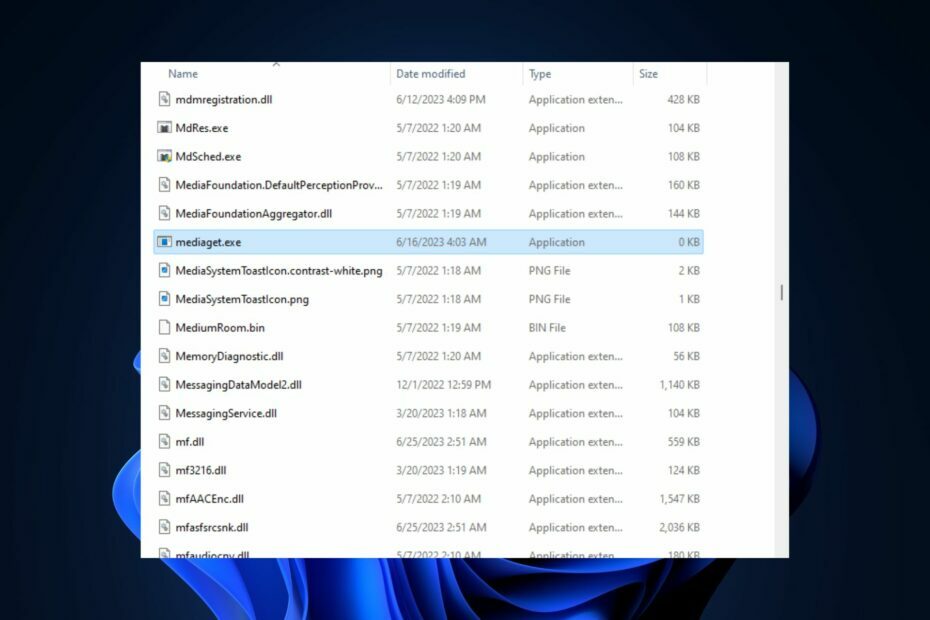
xTELEPÍTÉS A LETÖLTÉSI FÁJLRA KATTINTVA
- Töltse le a Fortect-et és telepítse a számítógépén.
- Indítsa el az eszköz beolvasási folyamatát hogy keressen olyan sérült fájlokat, amelyek a probléma forrásai.
- Kattintson a jobb gombbal Indítsa el a Javítást így az eszköz elindíthatja a rögzítési algoritmust.
- A Fortect-et letöltötte 0 olvasói ebben a hónapban.
A Windows számos .exe programot és folyamatot használ az operációs rendszer működésének megkönnyítésére. Néhány olvasónk beszámolt a PC-jén futó mediaget.exe folyamatról, és értetlenül állnak a célját illetően.
Ez a cikk röviden tárgyalja a mediaget.exe folyamatot, és felajánlja az eltávolításához szükséges módszereket.
- Mire használható a mediaget.exe?
- El kell távolítani a mediaget.exe fájlt?
- A mediaget.exe vírus?
- Hogyan tudom eltávolítani a mediaget.exe fájlt?
- 1. Tiltsa le a folyamatot a Feladatkezelőben
- 2. Törölje a mediaget.exe fájlt a Fájlkezelőből
A Mediaget.exe egy futtatható fájl, amely a Mediaget Torrent klienshez tartozik. Ez nem egy alapvető Windows-fájl, hanem a MediaGet Developer által fejlesztett szoftver. Az .exe fájl a következőket teszi:
- Lehetővé teszi a letöltött média megtekintését ugyanabban az alkalmazásban, még letöltés közben is.
- Torrentkeresőként és letöltésként használható kedvenc médiatartalmaihoz.
- Az alkalmazás gyakran háttérfolyamatként fut a folyamatos médialetöltések biztosítása érdekében.
Ha észreveszi, hogy a folyamat fut a Feladatkezelőben, az első gondolata az, hogy letiltja. Ennek az az oka, hogy nem a Microsoft fejlesztette ki a fájlt, ami nem elengedhetetlen a rendszer működéséhez.
A fájl nem minősül rosszindulatúnak, de továbbra is biztonsági fenyegetést jelenthet, ha sérült vagy vírusként álcázzák. Ilyen esetekben a letiltása az egyetlen módja a számítógép védelmének.
Ha még mindig nem biztos a mediaget.exe legitimitását illetően, a következő ellenőrzési folyamatok segítségével ellenőrizheti a fájl legitimitását:
- Ellenőrizze a helyesírást – A vak fájl megismerésének legjobb módja a fájl nevének ellenőrzése. A fájl nem eredeti, ha helytelenül van írva a mediaget.exe-től eltérő változatokkal.
- Digitális aláírás ellenőrzése – Minden szoftver, amelyet a fejlesztő kiad, a nevének megfelelően digitálisan aláírt; ha az aláírás nem Mediaget, akkor a fájl nem eredeti.
Ha rájön, hogy a fájl nem jogos, vagy csak szeretne megszabadulni tőle, a következőképpen teheti meg.
1. Tiltsa le a folyamatot a Feladatkezelőben
- Kattintson jobb gombbal a ablakok gombot, és válassza ki Feladatkezelő menüből.
- Keresse meg mediaget.exe ban,-ben Folyamat vagy Részletek fülre, kattintson rá, és válassza ki Utolsó feladat.
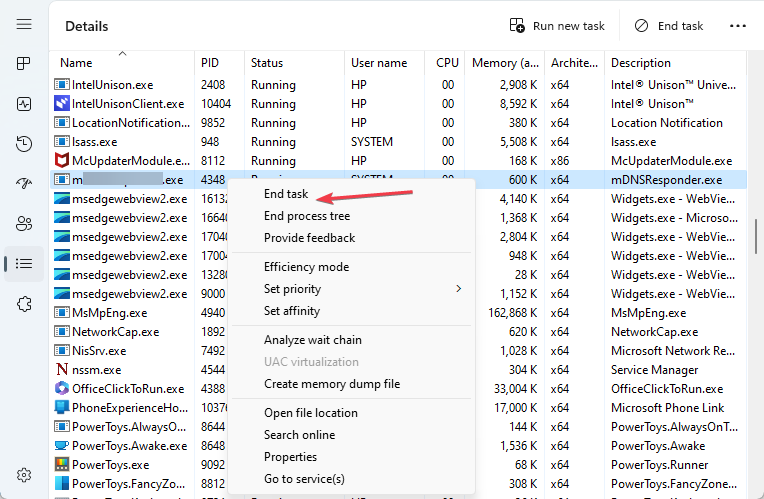
- Kattintson az OK gombra a felugró ablakban a feladat befejezésének megerősítéséhez.
- A folyamat befejezéséhez indítsa újra a számítógépet.
A mediaget.exe folyamat letiltása a Feladatkezelőben leállítja a szoftver működését, és megakadályozza a szoftver által okozott fenyegetéseket.
Ezenkívül bátran tekintse meg útmutatónkat, amely bemutatja a javítás módját feladatkezelő, ha nem válaszol.
- 0xcaa70007 Microsoft 365 aktiválási hiba: Javítás
- Mi az OfficeC2RClient.exe, és le kell tiltania?
- Mi az a Java plug-in SSV Helper és hogyan lehet letiltani/engedélyezni?
- Kattintson jobb gombbal a Rajt menüt, és válassza ki Feladatkezelő menüből.
- Ezután keresse meg mediaget.exe ban,-ben Folyamatok vagy Részletek fülre, kattintson rá jobb gombbal, majd kattintson a gombra Nyissa meg a Fájl helye lehetőséget.
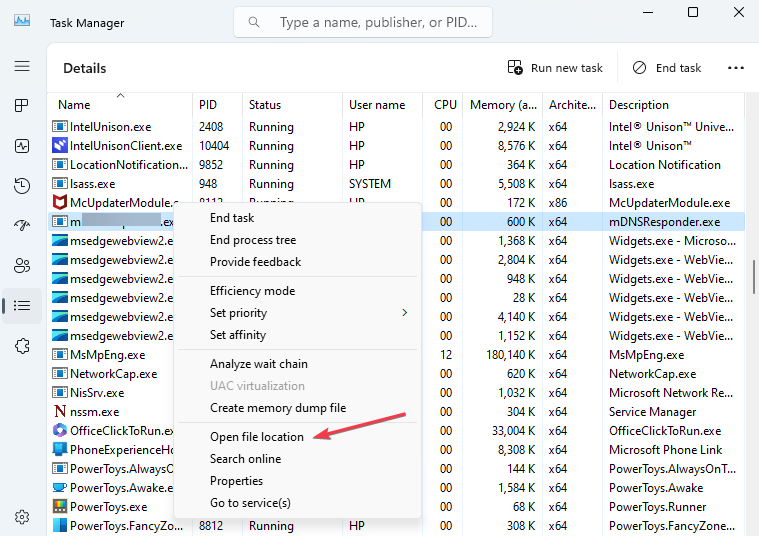
- Továbbá kattintson a jobb gombbal mediaget.exe a következő ablakban, és kattintson a gombra Töröl.
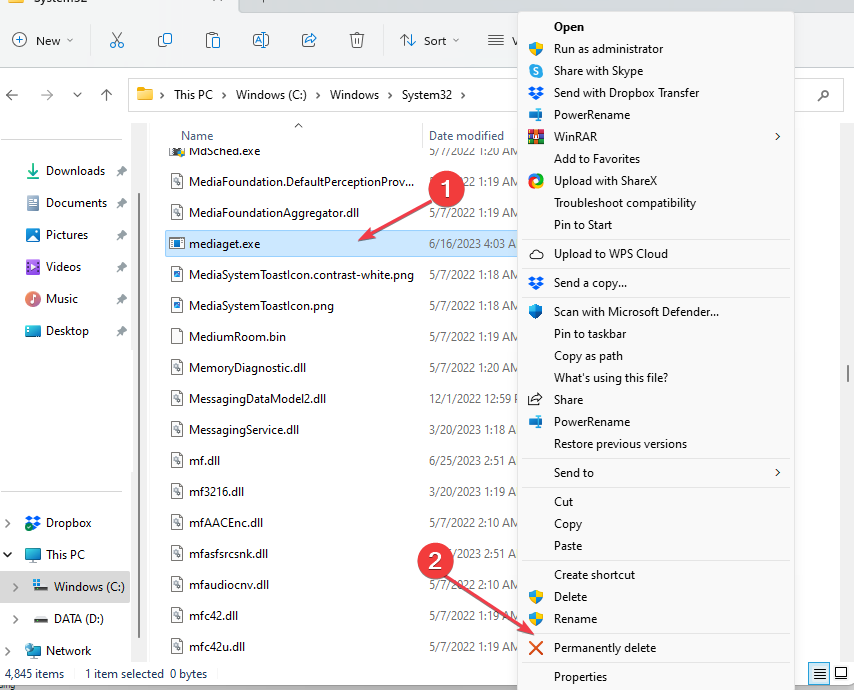
- A fájl törlése után indítsa újra a számítógépet, és ellenőrizze, hogy a hiba javítva van-e.
A végrehajtható fájl közvetlenül a szoftver mappa helyéről való törlése letiltja a szoftvert és annak működését.
Törlés közben belefuthat a mappát nem lehet törölni hibát, olvassa el útmutatónkat a javításhoz.
Ha további kérdése vagy javaslata van, kérjük, ossza meg velünk a megjegyzésekben. Megnézheti a javítási útmutatónkat is túl sok háttérfolyamat a Windows rendszeren.
Továbbra is problémákat tapasztal?
SZPONSORÁLT
Ha a fenti javaslatok nem oldották meg a problémát, akkor számítógépén súlyosabb Windows-problémák léphetnek fel. Javasoljuk, hogy válasszon egy olyan all-in-one megoldást, mint pl Fortect a problémák hatékony megoldásához. A telepítés után egyszerűen kattintson a Megtekintés és javítás gombot, majd nyomja meg Indítsa el a Javítást.

